แม้ว่าเกือบทุกคนจะมีการตั้งค่าความละเอียดสูงสุดของจอภาพและไม่เคยเปลี่ยนเลย การลดระดับลงก็สามารถปรับปรุงได้อย่างมาก FPS ในเกมและนี่เป็นสิ่งสำคัญอย่างยิ่งสำหรับผู้ใช้ที่มี จอภาพ 4K เนื่องจากการเล่นเกมที่ความละเอียดนี้ต้องใช้กราฟิกการ์ดเป็นอย่างมาก ดังนั้นในบทความนี้เราจะมาบอกคุณว่าคุณจะทำได้อย่างไร เปลี่ยนความละเอียด ของจอภาพได้ง่ายๆ โดยคลิกที่ a ทางลัด บน Windows สก์ท็อป
แม้ว่ากระบวนการนี้จะง่ายมาก แต่ก่อนที่จะสามารถเปลี่ยนความละเอียดได้ด้วยคลิกเดียว จำเป็นต้องทำการกำหนดค่าก่อนหน้านี้ตามหลักเหตุผล และนี่คือสิ่งที่เราจะสอนให้คุณทำที่นี่ ไม่ต้องกังวลเพราะมันง่ายมากจริงๆ คุณจะเห็น
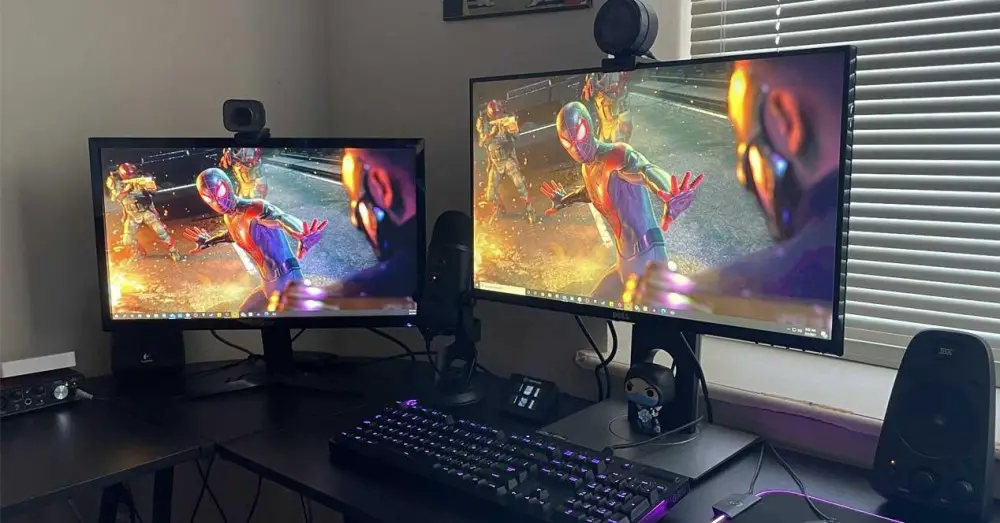
กำหนดค่า QRes เพื่อเปลี่ยนความละเอียดของจอภาพ
เพื่อช่วยเราในการกำหนดค่านี้ เราจะใช้แอปพลิเคชัน QRes ซึ่งคุณทำได้ ดาวน์โหลดฟรี จากคลังซอฟต์แวร์จำนวนมากบนอินเทอร์เน็ต (เราได้เชื่อมโยงคุณกับซอฟต์แวร์ที่เรารู้ว่าใช้งานได้โดยไม่มีปัญหา) คุณจะดาวน์โหลดไฟล์ ZIP ที่บีบอัดซึ่งคุณจะต้องเปิดเครื่องรูดไปยังตำแหน่งที่คุณต้องการ เช่น C:QRes
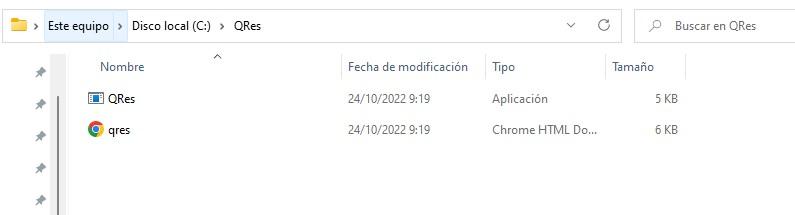
ณ จุดนี้ถ้าคุณต้องการคุณสามารถลองได้แล้ว คลิกที่แถบที่อยู่ของไฟล์เบราว์เซอร์ (ซึ่งระบุว่าคอมพิวเตอร์เครื่องนี้> ดิสก์ในเครื่อง (C:)> QRes) พิมพ์ cmd ที่นั่นแล้วกด ENTER ซึ่งจะเปิดหน้าต่างพรอมต์คำสั่งพร้อมไดเร็กทอรีที่คุณได้คลายซิปแอปพลิเคชันที่เลือกไว้แล้ว สมมติว่าคุณมีจอภาพ 4K และต้องการลองใช้ความละเอียด Full HD คุณจะต้องเขียนคำสั่งต่อไปนี้:
QRes.exe /x:1920 /y:1080
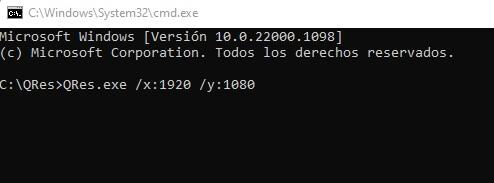
หลังจากกด ENTER ความละเอียดของจอภาพจะเปลี่ยนเป็น Full HD โดยอัตโนมัติ หากคุณต้องการคืนความละเอียด 4K (ตามตัวอย่างที่จอภาพของคุณเป็น 4K มิฉะนั้น คุณจะต้องเปลี่ยนตัวเลขเป็นตัวเลขที่ตรงกันในแต่ละกรณี) ให้เรียกใช้คำสั่งเดิมอีกครั้งแต่เปลี่ยนตัวเลข: QRes.exe / x:3840 /y:2160 .
นอกจากนี้ QRes ยังให้คุณเปลี่ยนพารามิเตอร์อื่นๆ ของจอภาพนอกเหนือจากความละเอียด เช่น อัตราการรีเฟรช ในการดำเนินการนี้ ควรเพิ่มตัวแก้ไข /r:XX (โดยที่ XX คือ Hz ของอัตราการรีเฟรช) ตัวอย่างเช่น สมมติว่าคุณต้องการกำหนดค่าความละเอียด Full HD ที่ 144 Hz คำสั่งจะเป็นดังนี้:
QRes.exe /x:1920 /y:1080 /r:144
ความเป็นไปได้นั้นกว้างมาก และถ้าคุณต้องการทราบพารามิเตอร์ทั้งหมดที่คุณสามารถกำหนดค่าด้วยแอปพลิเคชันนี้ คุณเพียงแค่ต้องเรียกใช้ QRes.exe โดยไม่มีตัวปรับแต่งใดๆ เพื่อเรียกเมนูความช่วยเหลือขึ้นมา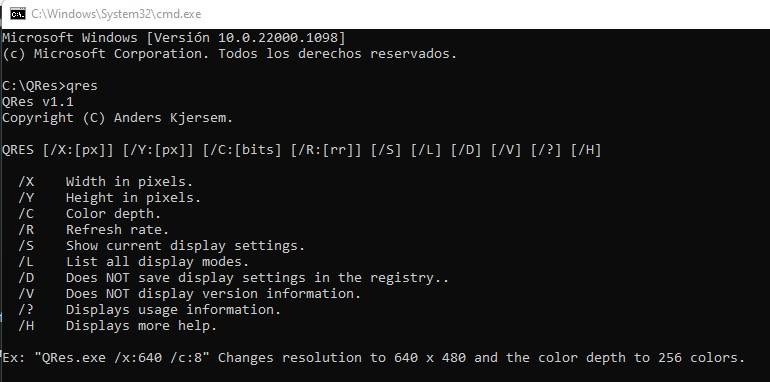
เมื่อคุณคุ้นเคยกับ QRes และสิ่งที่ทำได้แล้ว มาทำงานอัตโนมัติในการเปลี่ยนความละเอียดให้เป็นเพียงทางลัดบนเดสก์ท็อป
ทำให้งานเป็นอัตโนมัติได้ด้วยคลิกเดียว
ต่อไปเราจะยกตัวอย่างให้คุณฟัง แต่ส่วนก่อนหน้าทั้งหมดมีวัตถุประสงค์เพื่อแนะนำคุณเกี่ยวกับวิธีการทำงานของ QRes เพื่อให้คุณสามารถกำหนดค่าได้ด้วยพารามิเตอร์ที่คุณต้องการ จากที่กล่าวมา ลองมายึดตามตัวอย่างที่คุณมีจอแสดงผล 4K และต้องการตั้งค่าความละเอียด Full HD ที่ 144Hz เพื่อปรับปรุง FPS ในเกม
สิ่งที่คุณต้องทำคือเปิดแผ่นจดบันทึกใน Windows และหากคุณบันทึก QRes ใน C:QRes คุณควรเขียนบรรทัดต่อไปนี้:
C:QResQRes.exe /x:1920 /y:1080 /r:144
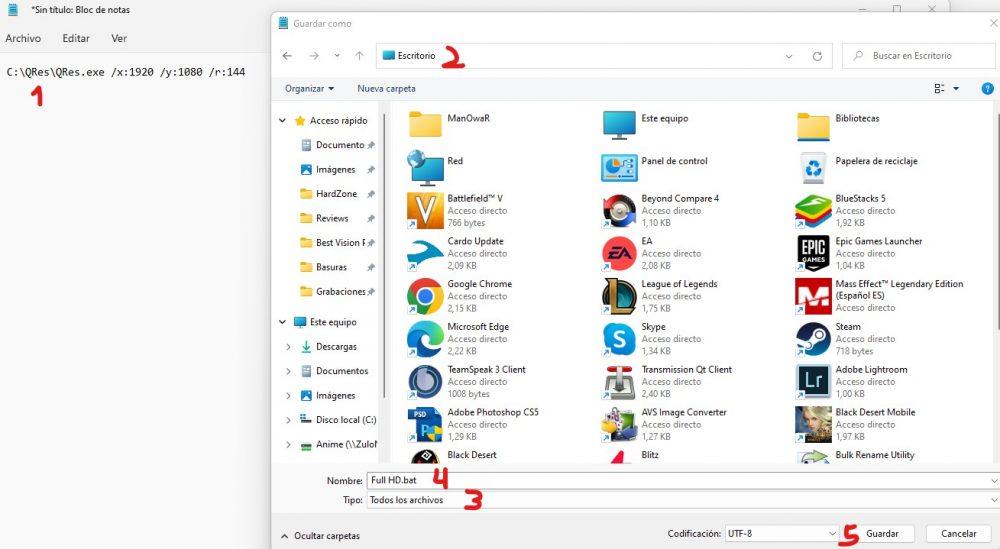
ในภาพหน้าจอด้านบน เราได้ให้ตัวเลขแก่คุณ ซึ่งเป็นลำดับในการทำสิ่งต่างๆ:
- เขียนบรรทัดด้วยคำสั่ง
- เลือกเดสก์ท็อปเป็นที่สำหรับบันทึกไฟล์
- ภายใต้ประเภท เลือก "ไฟล์ทั้งหมด"
- ในชื่อไฟล์ ตั้งชื่อตามที่คุณต้องการ แต่อย่าลืมใส่ .bat ต่อท้าย
- กดเซฟ.
หลังจากทำเช่นนี้ ตามตัวอย่างของเรา ไอคอนใหม่ที่ชื่อว่า Full HD จะปรากฏบนเดสก์ท็อป และเมื่อดับเบิลคลิกที่ไอคอน ความละเอียดของจอภาพจะเปลี่ยนเป็น Full HD ที่ 144 Hz แนวคิดคือการทำขั้นตอนนี้ซ้ำอย่างน้อยหนึ่งครั้งเพื่อสร้างทางลัดอื่นที่ให้คุณกลับไปใช้ความละเอียด 4K ดั้งเดิม แต่เราปล่อยให้ตัวเลือกนั้นเป็นไปตามที่คุณเลือก